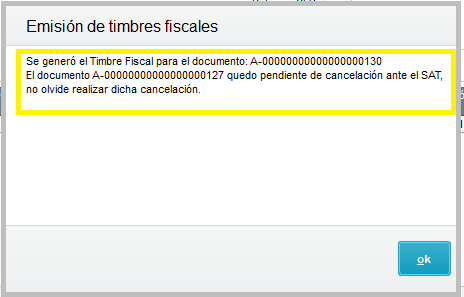Al configurar el parámetro MV_CANAUT = N , se desactivará la cancelación automática del documento que sustituye por lo cual recordar realizar dicha solicitud de cancelación desde la Cancelación de CFDI (FISA817) en el menú de "Otras acciones > Solic. Canc. Pendientes". Dicha configuración podrá ser utilizada por cualquier PAC por delay en el timbrado de la factura que sustituye y cancelación de la factura relacionada. Si el parámetro está vació o con S se realizará la solicitud de cancelación al SAT y estará disponible para consulta de estatus o en reenvió de la solicitud en caso de que haya sido rechazada por el receptor esto desde la Cancelación de CFDI (FISA817) en el menú de "Otras acciones > Solic. Canc. Pendientes". |